|
Ab der Version 4.51 kann man die Maustasten in Kombination mit einer Taste auf der Tastatur als Kombination zum Einfügen von Texten verwenden.
Sehr praktisch, weil man mit der Hand kein Spagat auf der Tastatur machen muss und somit sinnvolle Texte, oder komplette Auswahl von Texten hinterlegen kann. Hier ein schlichtes Beispiel, wie man dies sinnvoll nutzen kann. Natürlich unabhängig davon, ob es das neue Microsofts Windows 10 ist, oder eines der älteren Desktop, oder Server Betriebssystemen.
Inhalt / Lösung / Tipps: 1.) ... Das Erstellen von einer sinnvollen Textauswahl.
|
| (Bild-1) Maus Auswahlmenü mit verschiedenen Textvorlagen! |
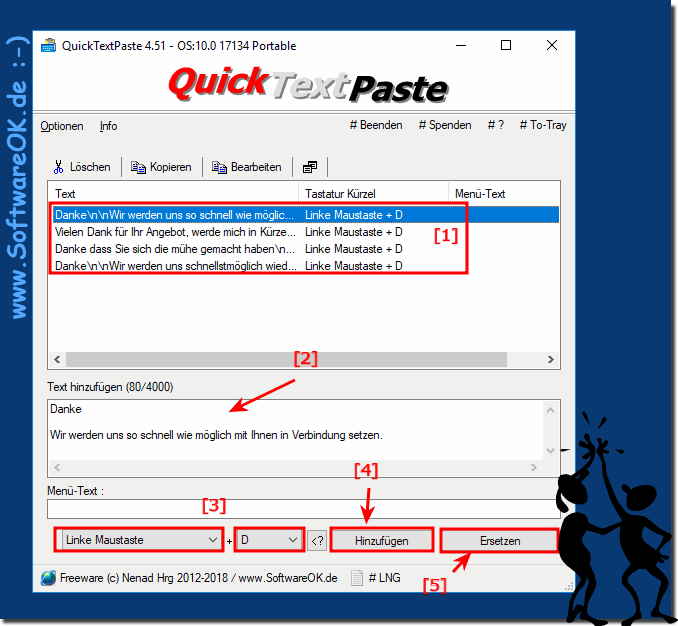 |
2.) Über die Zwischenablage zum Einsatz unter MS-Office im Word unter Windows 11, 10, ... usw.!
Hier ist das Ergebnis, wenn man die linke Maustaste drücken und dazu die Taste [D] drückt, erscheint der von Ihnen vordefinierte Text. ( ... siehe Bild-2)Und das ist jetzt nicht nur für Microsofts Office 365 Word, Excel usw. ... geeignet. Nein, das klappt in jedem anderen Textverarbeitungsprogramm, oder in Ausfühl Formularen im Internet.
Tipp:
Falls Ihnen ein Fehler im Text auffällt, können Sie diesen einfach durch das Drücken der Umschalttaste und auswählen direkt in QuickTextPaste öffnen und bearbeiten, um es besser zu formulieren, oder Rechtschreibfehler zu beheben.
Falls Ihnen ein Fehler im Text auffällt, können Sie diesen einfach durch das Drücken der Umschalttaste und auswählen direkt in QuickTextPaste öffnen und bearbeiten, um es besser zu formulieren, oder Rechtschreibfehler zu beheben.
| (Bild-2) Aus der Zwischenablage per Tastenkürzel in zB: MS-Word! |
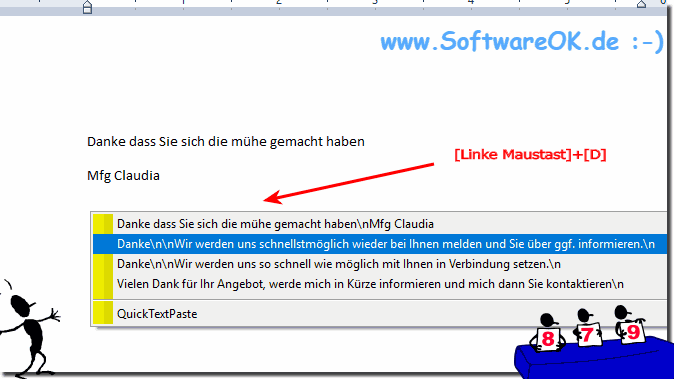 |
3.) Die Dankes Befehle als Import Vorlage für QuickTextPaste!
Einfach die Texte in die Zwischenablage kopieren und in Quick-Text-Paste einsetzen, bzw. testen.
Im QTP-Menü ► Optionen ► Bacup ► Aus Zwischenablage importieren
[list_text]
text_000=L-Mouse+D=Danke\n\nWir werden uns so schnell wie möglich mit Ihnen in Verbindung setzen.\n<E<N<D|
text_001=L-Mouse+D=Vielen Dank für Ihr Angebot, werde mich in Kürze informieren und mich dann Sie kontaktieren
text_002=L-Mouse+D=Danke dass Sie sich die mühe gemacht haben\nMfg Claudia
text_003=L-Mouse+D=Danke\n\nWir werden uns schnellstmöglich wieder bei Ihnen melden und Sie über ggf. informieren.
Extra-Info:
Die elegante Lösung um die mittlere Maustaste als Zwischenablage-Freundliche Taste zu verwenden ist nicht nur für Windows 10 geschrieben, wie Sie oben unter Windows 10 geschossenem Screenshot erkennen können, Sie können dieses Beispiel als Maustasten Zwischenablage Lösung problemlos und bedenkenlos auch auf früheren / anderen / älteren / Versionen von Microsofts Windows Betriebssystemen anwenden verwenden egal, ob es ein Windows Desktop, oder die Zwischenablage am Tablet, Surface Pro / Go, oder sogar ein Server Betriebssystem verbessert werden soll, es wurde an allen getestet und erfolgreich verifiziert.
Die elegante Lösung um die mittlere Maustaste als Zwischenablage-Freundliche Taste zu verwenden ist nicht nur für Windows 10 geschrieben, wie Sie oben unter Windows 10 geschossenem Screenshot erkennen können, Sie können dieses Beispiel als Maustasten Zwischenablage Lösung problemlos und bedenkenlos auch auf früheren / anderen / älteren / Versionen von Microsofts Windows Betriebssystemen anwenden verwenden egal, ob es ein Windows Desktop, oder die Zwischenablage am Tablet, Surface Pro / Go, oder sogar ein Server Betriebssystem verbessert werden soll, es wurde an allen getestet und erfolgreich verifiziert.
FAQ 35: Aktualisiert am: 20 Mai 2022 12:44
